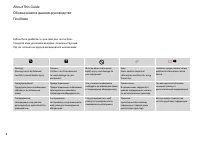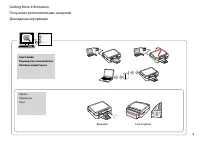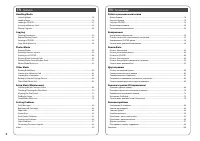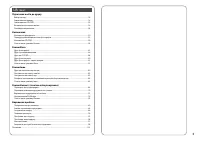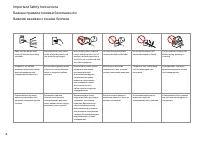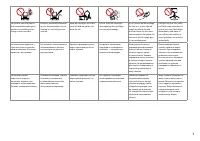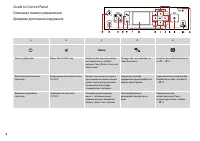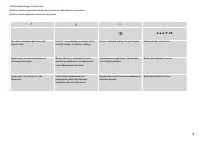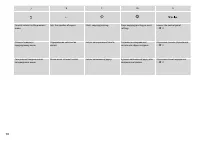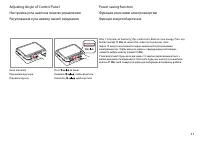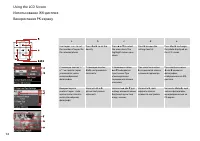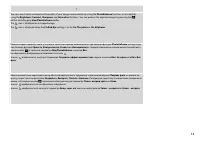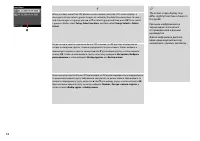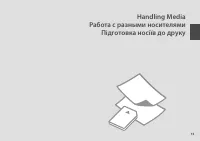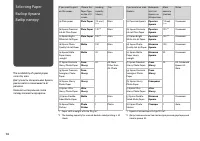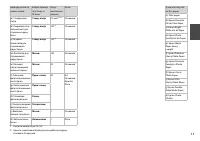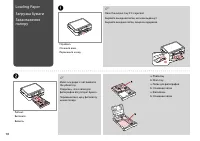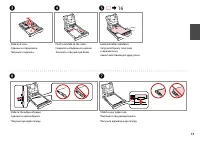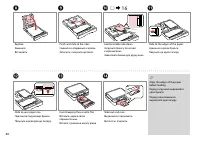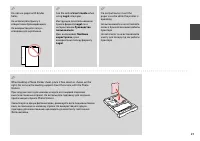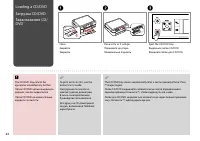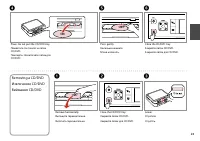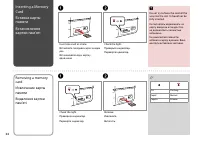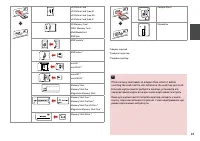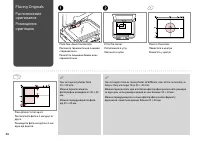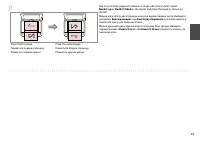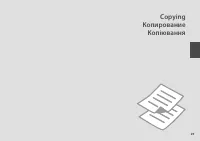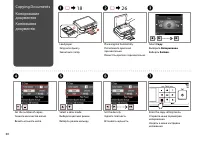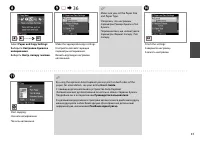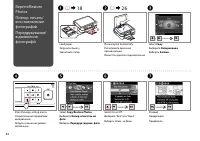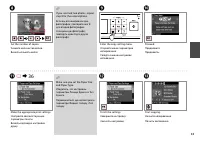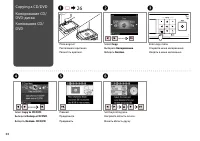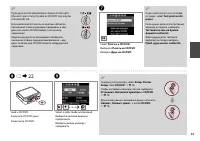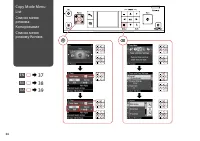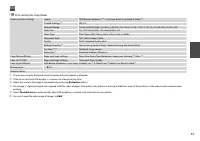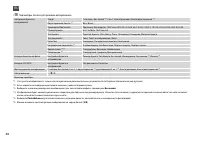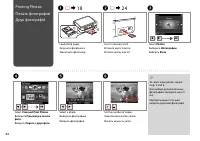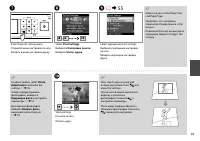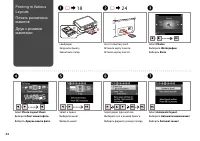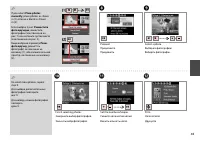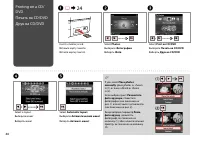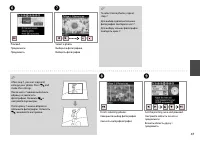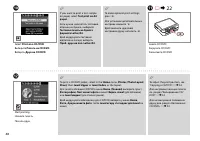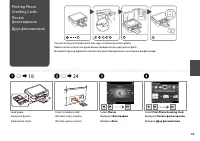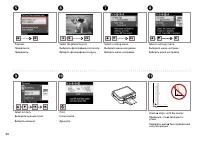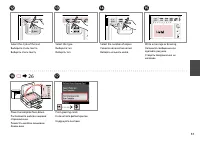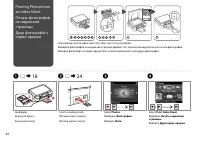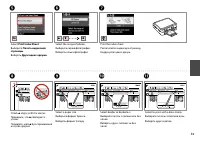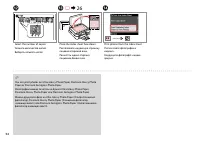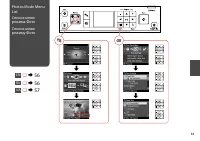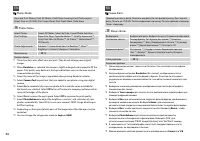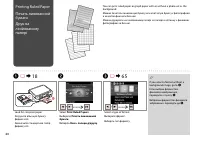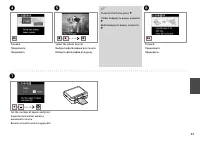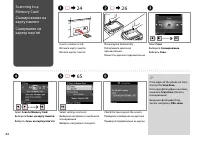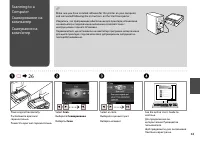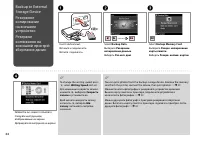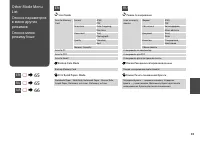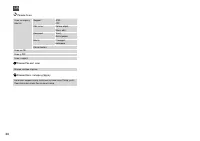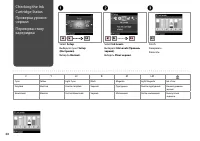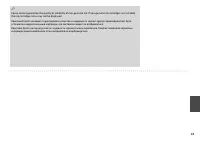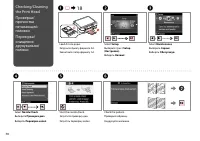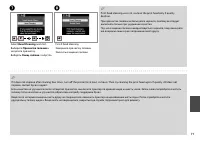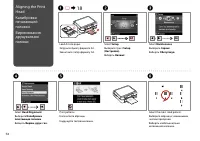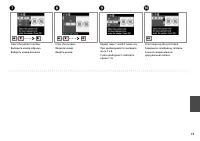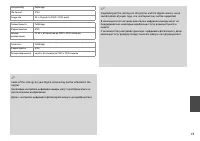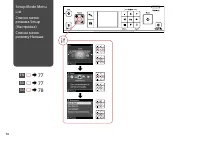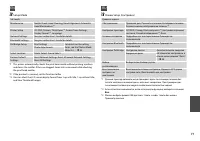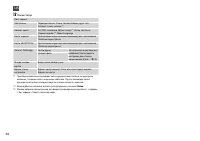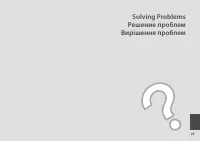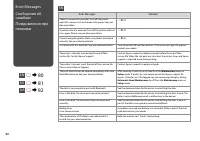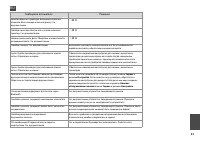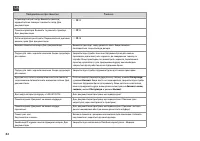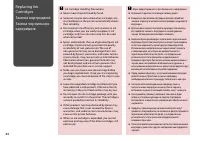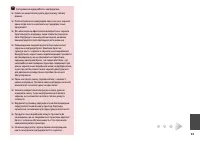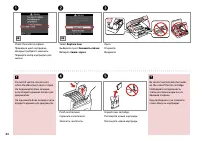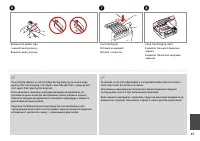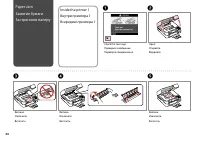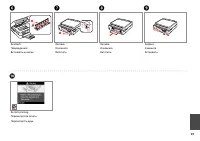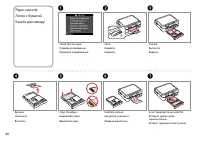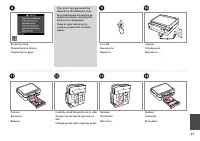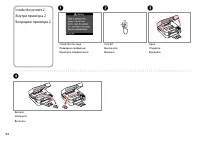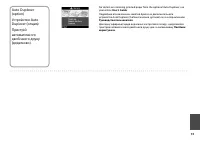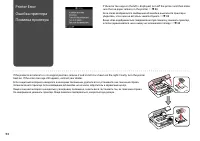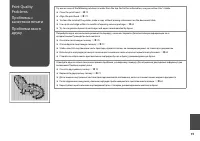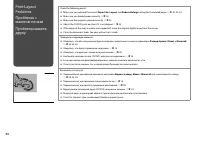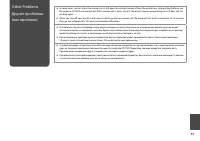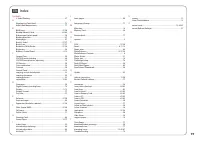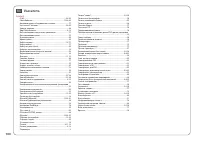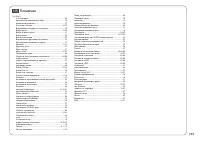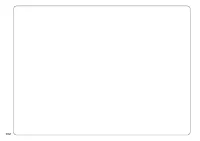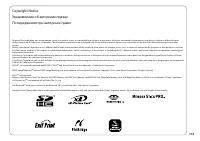МФУ Epson Stylus Photo TX700W - инструкция пользователя по применению, эксплуатации и установке на русском языке. Мы надеемся, она поможет вам решить возникшие у вас вопросы при эксплуатации техники.
Если остались вопросы, задайте их в комментариях после инструкции.
"Загружаем инструкцию", означает, что нужно подождать пока файл загрузится и можно будет его читать онлайн. Некоторые инструкции очень большие и время их появления зависит от вашей скорости интернета.
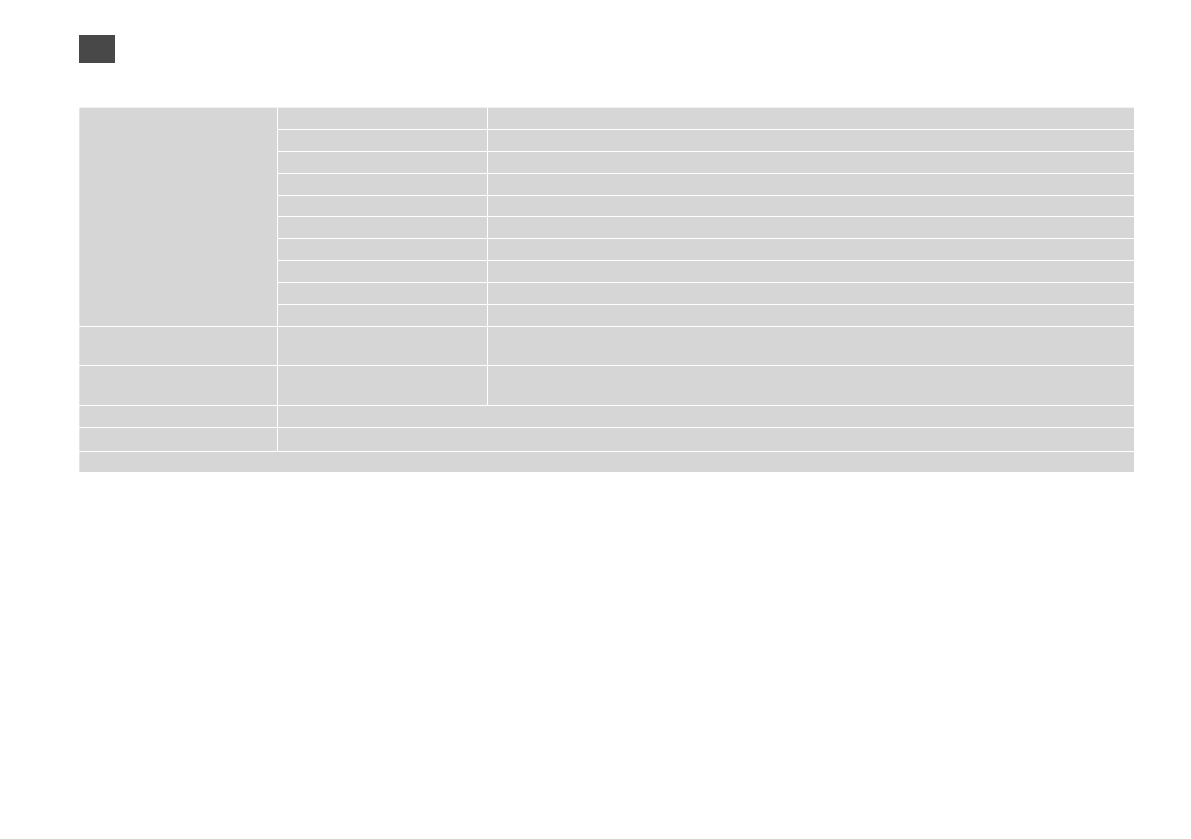
Настройки бумаги и
копирования
Макет
С полями , Без полей *⁴, 2 на 1, Книга/разворот, Книга/двусторонняя *¹
Двухсторонняя печать *¹
Вкл., Выкл.
Уменьшить/Увеличить
Реальный, Автоподгон, 10x15 см->A4, A4->10x15 см, 13×18->10×15, 10×15->13×18, A5->A4, A4->A5
Размер бумаги
A4, 13x18см, 10x15см, A5
Тип бумаги
Простая бумага, Ultra Glossy, Prem. Глянцевая, Глянцевая, Матовая бумага
Тип документа
Текст, Текст и изображение, Фото
Качество
Черновик, Стандартное качество, Наилучшее
Направление переплета *¹
Альбом сверху, Альбом слева, Портрет сверху, Портрет слева
Время сушки *¹ *²
Стандартное, Большое, Наибольшее
Расширение *³
Стандартный, Средний, Минимальный
Копир-е/восстан-ие фото
Настройки бумаги и
копирования
Размер бумаги, Тип бумаги, Без полей, Расширение, Улучшение *⁵, Фильтр *⁶
Копир-е CD/DVD
Настройки бумаги и
копирования
Тип документа, Качество
Мастер макетов копирования
С полями, Без полей, 2 на 1, 1 двухсторонняя *¹, двусторонняя 2 на 1 *¹, Книга/разворот, Книга/двусторонняя *¹
Обслуживание
R
&
76
Решение проблем
*1 Эти пункты отображаются, только когда подключено дополнительное устройство Auto Duplexer (Автоматический дуплекс).
*2 Если чернила на переднем крае бумаги смазаны, увеличьте время сушки.
*3 Выберите значение расширения изображения при печати фотографий с параметром
Без полей
.
*4 Изображение будет немного увеличено и обрезано для подгонки под размер бумаги. Качество печати может ухудшиться в верхней и нижней областях напечатанной
копии, или область может смазаться при печати.
*5 Выберите
PhotoEnhance
для автоматической настройки яркости, контрастности и насыщенности фотографий.
*6 Можно изменить цветной режим изображений на черно-белый (
Ч/Б
).
RU
x
Параметры печати для режима копирования
Содержание
- 3 User’s Guide; Bluetooth
- 8 Home
- 9 OK
- 11 ) to return the screen to its previous state.; On
- 38 Параметры печати для режима копирования
- 45 If you select; Place photos; , place photos as shown; Разместите; Якщо вибрано параметр; фото вручну
- 60 Print Ruled Papers; Печать линованной
- 63 Scan; Сканирование
- 71 Head Cleaning; Прочистка головки
- 77 Setup Mode
- 81 Сервис
- 86 Replace now; Выберите пункт; Заменить сейчас
- 100 Указатель